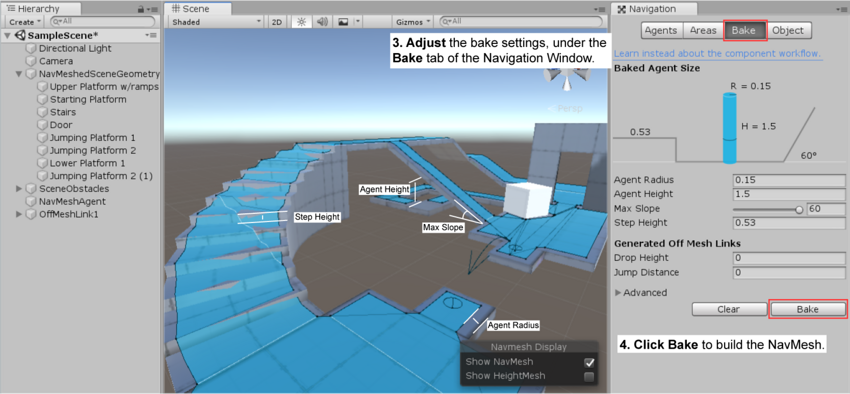Unity Navigation System은 AI가 지능적으로 탐색할 수 있도록 하는 기능입니다. 적의 순찰, 동적 경로 탐색까지, 이 시스템은 AI Navigation을 효율적으로 만드는 도구를 제공합니다. 이번 글에서는 Unity Navigation System의 대해 알아보겠습니다.
※ Unity6 기준으로 구현하였습니다.
목표
- 적 AI 구현
- 동료 AI 구현
- 순찰 AI 구현
- 탐색 AI 구현
Navigation System 란 ?
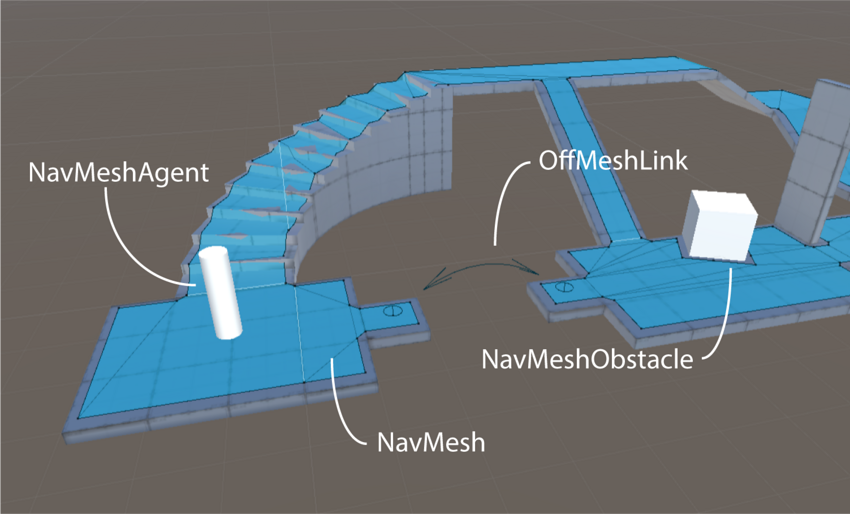
- Unity Navigation System은 게임 환경에서 AI 캐릭터가 경로를 찾아 따라갈 수 있도록 돕는 시스템입니다. 이 시스템은 NavMesh라는 미리 계산된 지도를 사용하여 장면의 이동 가능한 영역과 이동 불가능한 영역을 정의합니다.
Navigation System의 주요 구성 요소
- NavMesh : 이동 가능한 표면을 나타냅니다.
- NavMeshAgent: NavMesh를 따라 탐색할 수 있도록 AI 캐릭터에 추가되는 컴포넌트
- NavMeshObstacle: AI 경로를 동적으로 방해하는 객체를 설정하는 컴포넌트
- NavMeshSurface : 런타임 중 NavMesh를 동적으로 업데이트할 수 있는 컴포넌트
Navigation System의 장점
- 효율적인 경로 탐색: AI 캐릭터를 위한 최적 경로를 자동으로 계산합니다
- 장애물 회피: 추가적인 스크립트 없이 정적 및 동적 장애물을 피할 수 있습니다
- 커스터마이징: 에이전트 크기, 속도, 네비게이션 동작에 대한 사용자 지정 설정을 지원합니다.
Unity Navigation System 설정
1. 환경 설정
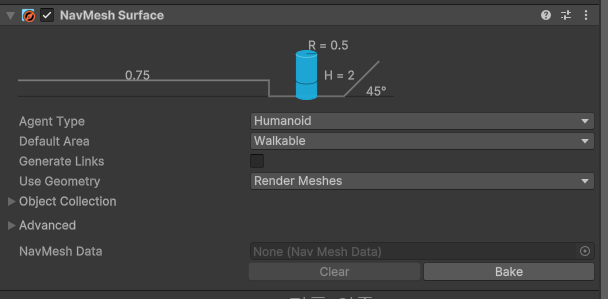
- AI가 이동할 바닥을 Scene에 추가합니다. 예) Plane,Terrain
- 바닥의 객체에 NavMeshSurface를 추가합니다.
2. NavMeshSurface 설정
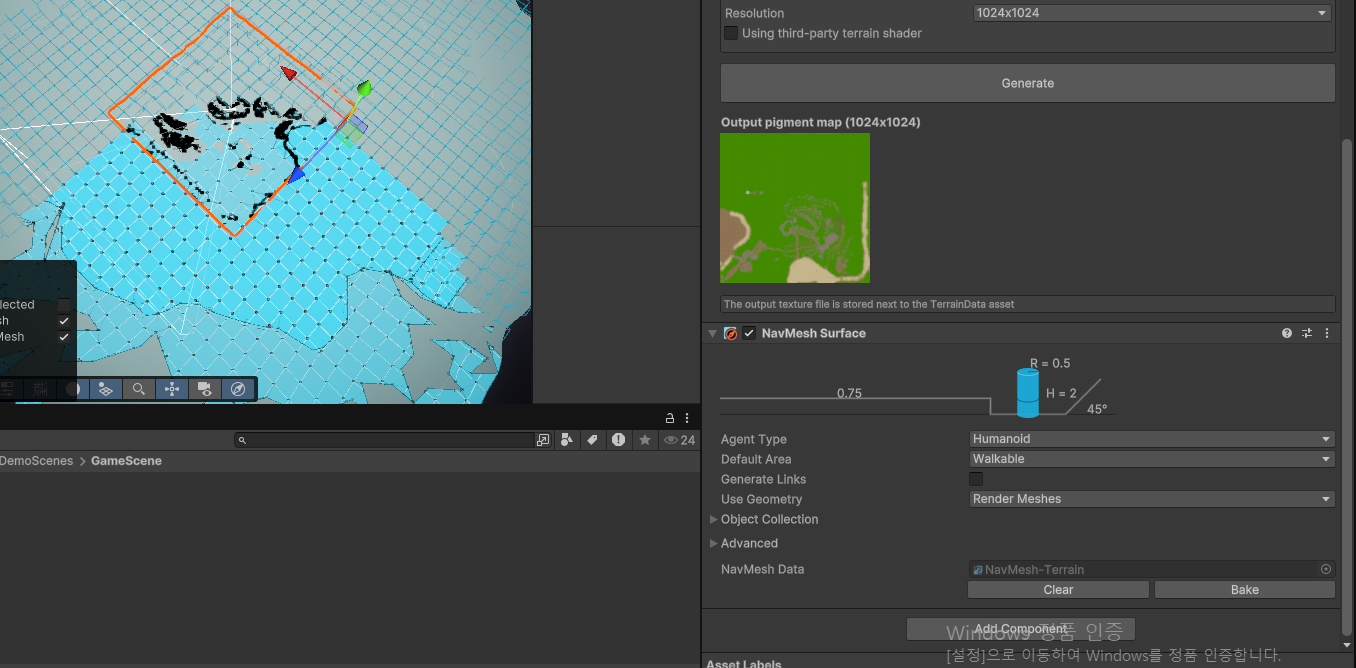
- Agent Type을 Humanoid로 설정합니다.
- Default Area를 Walkable로 설정합니다.
- Bake를 누르면 Navmesh Data가 생성됩니다.
3. NavmeshAgent 설정

- AI 오브젝트에 NavmeshAgent 컴포넌트를 추가해줍니다.
- Speed: 이동 속도
- Angular Speed: 회전 속도
- Stopping Distance: 목표 지점에 멈출 거리
- Obstacle Avoidance: 장애물 회피 능력
public class TestAiController : MonoBehaviour
{
public Transform target;
private NavMeshAgent agent;
void Start()
{
agent = GetComponent<NavMeshAgent>();
}
private void Update()
{
agent.SetDestination(target.position); // 목표 지점
}
}
- AI가 따라오기만 하는 테스트 코드를 작성해줍시다.
4. Off-Mesh Link
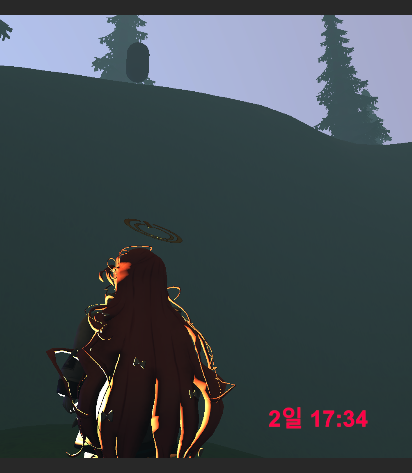
- 이미지와 같이 멈춰있는 것 보단 캐릭터를 따라 점프하는게 자연스러워 보일 듯 합니다. 그러기 위해서는 Off-Mesh Link를 설정해야 합니다.
- Off-Mesh Link : AI가 점프하거나 특정 경로를 건너게 하기 위한 기능
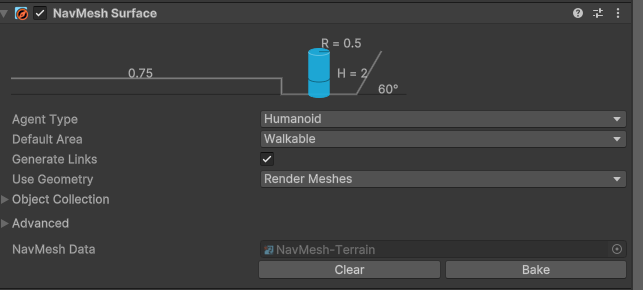
- Navigation 탭에 DropHeight와 JumpDistance의 값을 수정하고 Bake를 누르면 아래와 같이
Off-Mesh Link가 생성됩니다.
이 방법은 자동으로 Navmesh의 길이 끊겼을 때 생성해줍니다. 자동으로 생성되는 만큼 자신이 원하는 곳이나 세밀한 조절이 필요한 경우에는 수동으로 하면 좋을 듯 합니다.
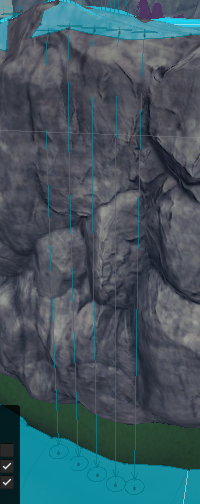
테스트
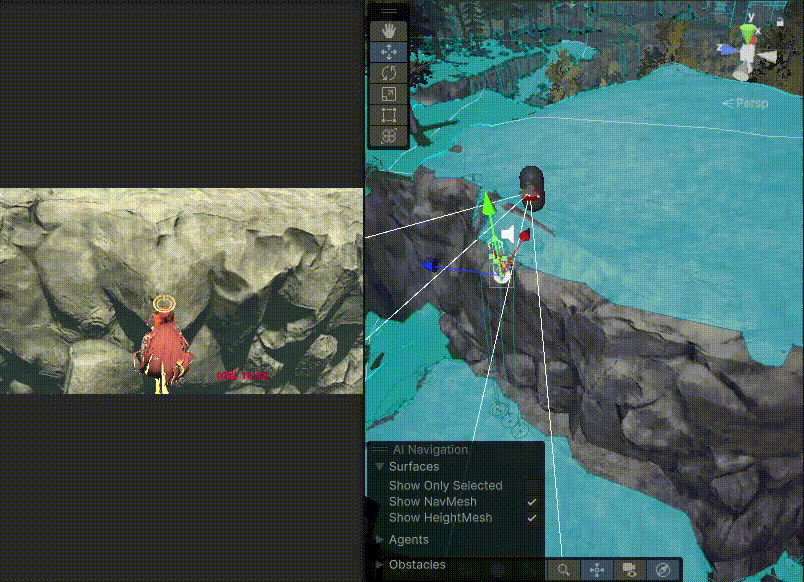
- 플레이어를 따라 낙하합니다.
목표 구현
- Navigation System으로 이동만 구현해보는 간단한 구현입니다.
1. 적 AI 구현
public class EnemyAI : MonoBehaviour
{
private NavMeshAgent agent;
public Transform player;
void Start()
{
agent = GetComponent<NavMeshAgent>();
}
void Update()
{
agent.SetDestination(player.position);
}
}
- Enemy의 경우에는 기존 TestAIController와 변동점이 없습니다. 따라다니기만 하기에..
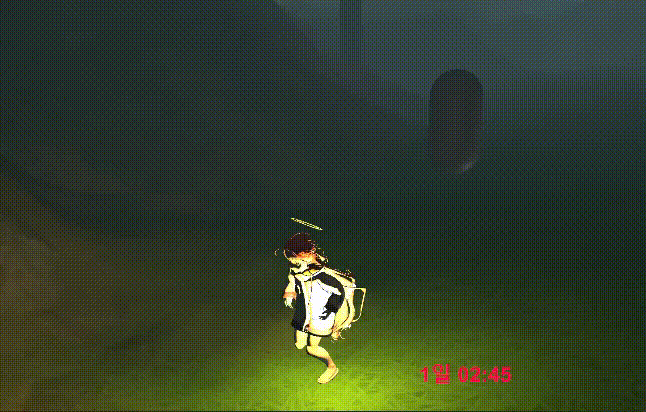
- 기존 테스트 코드와 동일하게 동작합니다.
2. 동료 AI 구현
public class CompanionAI : MonoBehaviour
{
private NavMeshAgent agent;
public Transform player;
public float followDistance = 2.0f;
void Start()
{
agent = GetComponent<NavMeshAgent>();
}
void Update()
{
if (Vector3.Distance(transform.position, player.position) > followDistance)
{
agent.SetDestination(player.position);
}
else
{
agent.ResetPath();
}
}
}
- 플레이어를 따라다니지만 일정 거리 유지하도록 구현하였습니다.
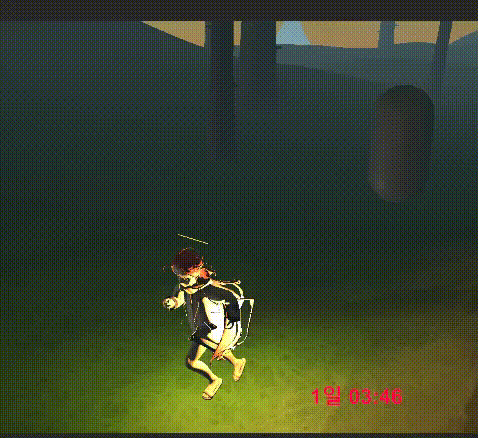
- 플레이어를 따라오다 일정 거리에 도달하면 멈춥니다.
3. 순찰 AI 구현
public class PatrollingEnemy : MonoBehaviour
{
private NavMeshAgent agent;
public Transform[] patrolPoints;
private int currentPoint = 0;
void Start()
{
agent = GetComponent<NavMeshAgent>();
agent.SetDestination(patrolPoints[currentPoint].position);
}
void Update()
{
if (!agent.pathPending && agent.remainingDistance < 0.5f)
{
currentPoint = (currentPoint + 1) % patrolPoints.Length;
agent.SetDestination(patrolPoints[currentPoint].position);
}
}
}
- 순찰 지점을 배열로 설정하고 특정 시간마다 다음 지점으로 이동하게끔 하였습니다.
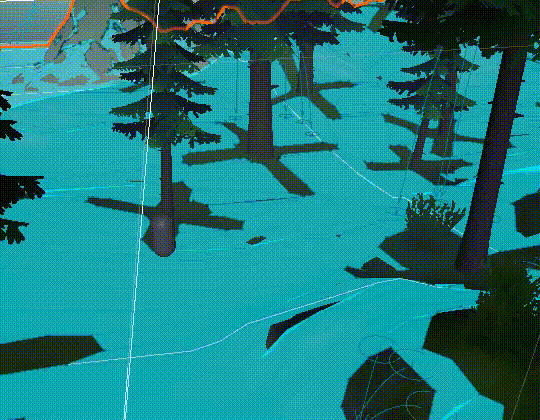
- 순찰 할 나무들의 Transform들을 넣어주고 동작하였습니다. 배열에 들어간 순서대로 순찰합니다.
4. 탐색 AI 구현
public class ExplorerAI : MonoBehaviour
{
private NavMeshAgent agent;
void Start()
{
agent = GetComponent<NavMeshAgent>();
InvokeRepeating("MoveToRandomLocation",0f,10f);
}
void MoveToRandomLocation()
{
Vector3 randomDirection = Random.insideUnitSphere * 10;
randomDirection += transform.position;
NavMeshHit hit;
if (NavMesh.SamplePosition(randomDirection, out hit, 10, 1))
{
agent.SetDestination(hit.position);
}
}
}
- Navmesh의 특정 시간마다 랜덤 위치로 이동하게끔 구현하였습니다.
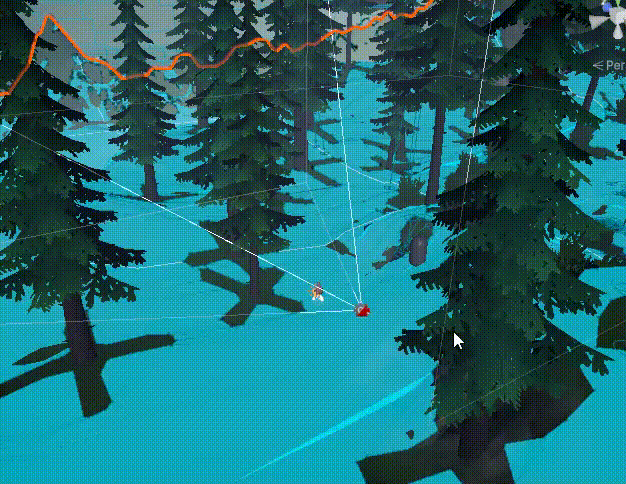
- 랜덤한 위치를 일정한 시간을 기준으로 잡고 움직입니다.
느낀 점
길찾기 사용에 편함을 느꼇습니다. 기존 2D의 경우에는 직접 구현해줘야 했지만 3D의 Navigation의 경우에는 컴포넌트와 사용법만 숙지하면 쉽게 사용이 가능하여 편리하였습니다. 하지만 세밀한 조정이나 사용법이 생각보다 까다로워서 숙달하려면 많이 사용해보고 공부해야할 듯 합니다..
- 제가 조사한 내용이 맞지 않거나 잘못 된 경우에 댓글로 잘못된 점 지적해주시면 감사합니다 ! (´._.`)